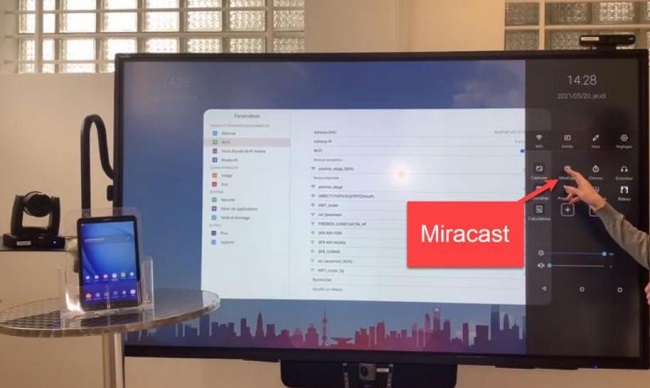- Nos marques partenaires
- Questions-Réponses
- • NEFLE « Notre école, faisons-la ensemble »
- • FAQ écrans interactifs
- • FAQ Vidéoprojecteur interactif
- • FAQ TBI fixe
- • FAQ boitiers BYOD et BYOM
- • FAQ Visualiseur de document
- • FAQ Visioconférence
- • FAQ logiciels
- • FAQ OPS, ordinateurs
- • FAQ support d'écran
- • FAQ Windows et Mac sur écran tactile
- • FAQ Solutions interactives
- • FAQ sur l'affichage dynamique
- • Se former sur l'écran interactif Easypitch
- Temoignages clients
- Service conseil & expertise
- Service leasing
- Service installation
- • Entretien avec un des installateurs de TBI/VPI de TBI-Direct
- • Questionnaire pré installation de TBI-VPI
- • Installation du VPI Easypitch EP450
- • Installation d'un écran interactif Easypitch sur un support mural
- • Installation du support mural ajustable BalanceBox 400
- • Smart Kapp - Guide d'installation et d'utilisation
- Service formation
- Service support & SAV
- Club TBI Direct
- Actualités TBI
- Conditions
- Qui sommes-nous ?
Présentation Powerpoint mode diaporama sur écran interactif
Pour naviguer entre les slides, nous pouvons le faire avec le doigt de cette façon-là : vers la gauche pour aller en arrière et vers la droite pour aller vers l’avant.
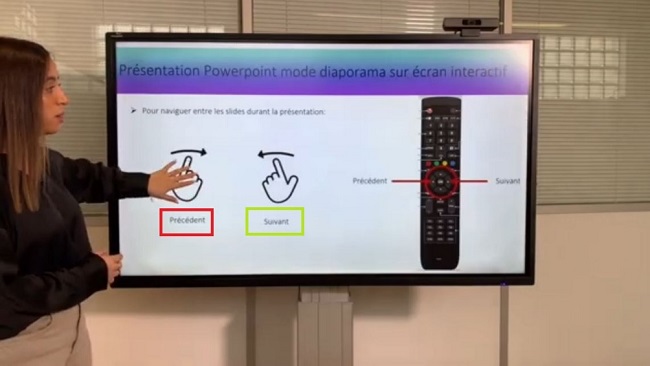
![]() Précédent
Précédent
![]() Suivant
Suivant
On peut également défiler les diapositives à partir de la télécommande. On appuie sur le bouton gauche pour venir en arrière et sur le bouton droit pour aller vers l’avant.
Affichage de la barre d’outils invisible
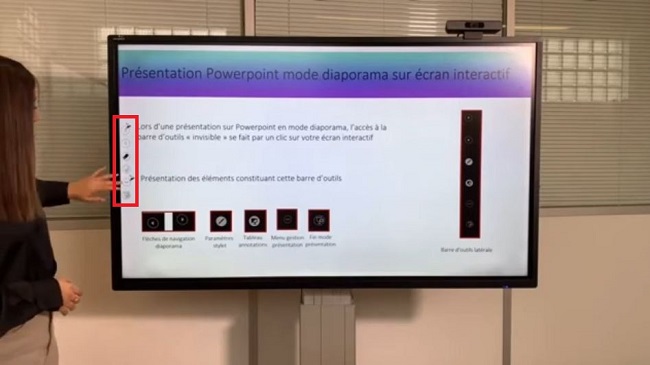
Pour afficher la barre d’outils invisible, il suffit de faire un simple clic sur l’écran interactif et elle apparaît sur le côté.
Cette barre propose plusieurs fonctionnalités comme :
- La navigation de gauche à droite ;
- Les paramètres du stylet qu’on peut transformer en pointeur laser pour mettre en évidence certaines informations ;
- Le mode surligneur, pour mettre aussi en valeur certaines informations ;
- La gomme ;
- Le choix de différentes couleurs ;
On peut aussi afficher un écran noir pour annoter, tout en restant sur la présentation. Et pour revenir à notre présentation, nous réalisons les mêmes clics. On dispose également de trois petits points qui permettent d’afficher différents modes, notamment l’écran blanc pour faire de même. Enfin, on a le mode présentateur qui nous affiche différentes fonctionnalités comme la possibilité d’avoir une vue d’ensemble sur nos diapositives.
Word, Excel et Powerpoint (édition) : Activation et présentation du menu dessin
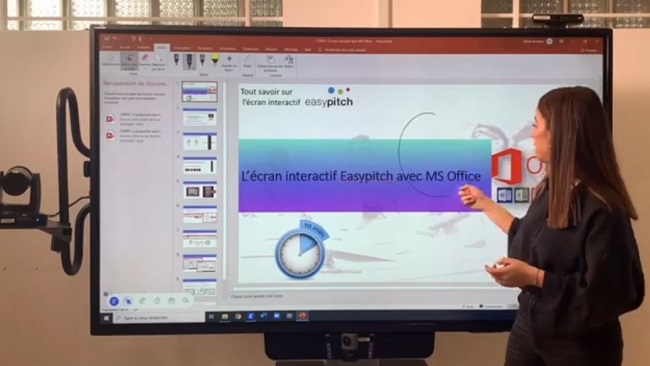
Dans cette partie, nous allons voir comment ajouter l’onglet « dessin » à notre ruban. Pour cela, nous quittons le mode diaporama. Nous nous rendons sur notre ruban. Nous réalisons un clic prolongé jusqu’à l’apparition du carré.
Nous cliquons sur « Personnaliser le ruban ». Nous restons sur l’onglet personnaliser le ruban. Ici nous avons l’onglet « Dessin », il est important de le cocher. Nous validons, nous avons donc accès à notre onglet dessin. Nous pouvons réaliser une forme à main levée.
Conversion dessin en forme numérique
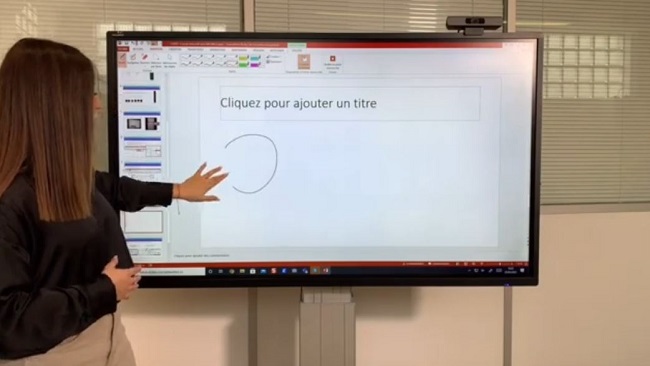
Dans cette partie, nous allons voir comment convertir un dessin à main levée en forme numérique. Pour cela, nous quittons le mode diaporama. Nous nous rendons dans « Accueil » – « Nouvelle diapositive ».
Ensuite nous nous rendons sur l’onglet « Révision » – « Commencer la saisie manuscrite ». Enfin, nous vérifions que le menu « Convertir en forme » est bien sélectionné avant de réaliser notre forme.
Annotation des documents Word et Excel
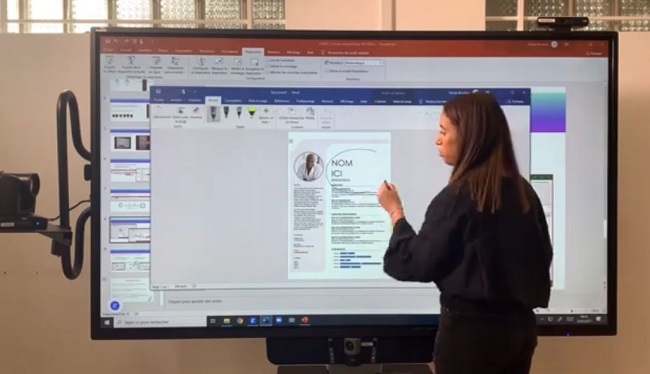
Nous pouvons réaliser des annotations sur Word, Excel et PowerPoint. Nous allons immédiatement réaliser un test. Pour cela on sort du mode PowerPoint. Nous nous rendons sur Word, nous sélectionnons un document préalablement préenregistré et nous pouvons annoter notre document.
Utilisation du stylet actif sur Word, PowerPoint et Excel
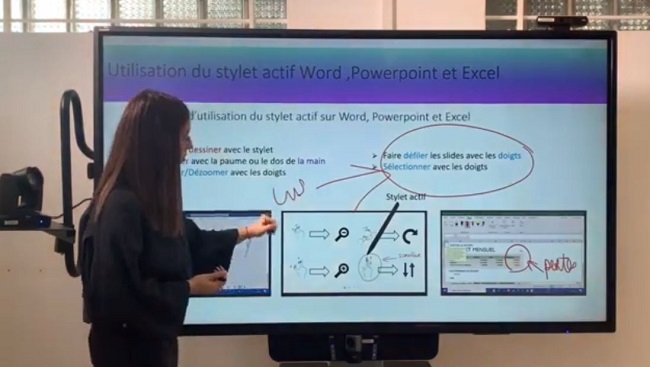
L’utilisation du stylet actif sur écran interactif et sur les supports Microsoft Office nous permet d’écrire, de dessiner, de gommer, de zoomer, de dézoomer et de faire défiler certains éléments et des pages.
Nous allons réaliser un essai d’annotation sur PowerPoint. Pour cela, nous entourons, cela nous permet de mettre en avant des éléments de notre présentation. Nous pouvons gommer avec la main.
Comment partager son appareil mobile avec Miracast ?
Miracast, un outil de partage d’écran sans fil permet de connecter un appareil mobile et le projeter sur un autre écran. Découvrez les étapes à suivre.
Comment gérer les tâches en entreprise avec un écran interactif ?
Vous pouvez organiser votre planning et gérer vos tâches avec un écran interactif. Découvrez les différentes fonctionnalités qu’il propose.